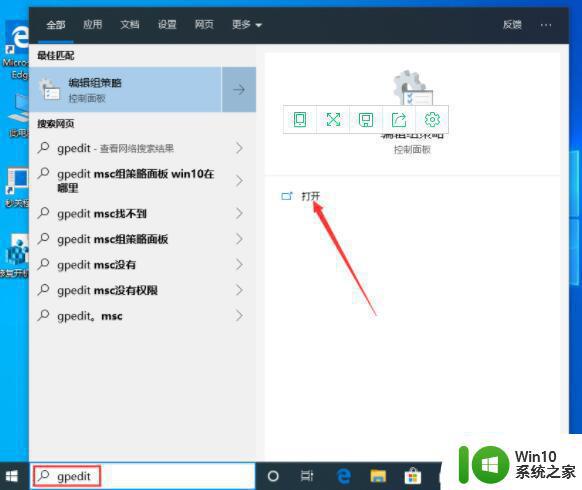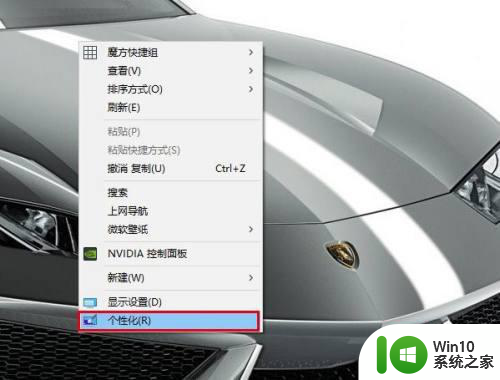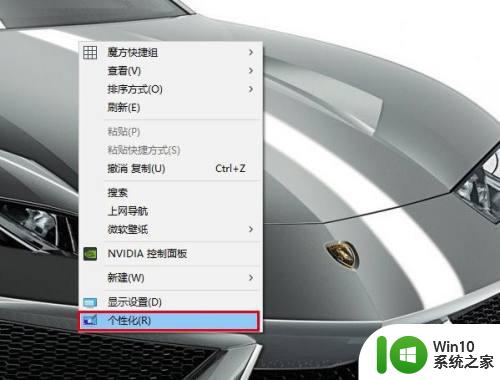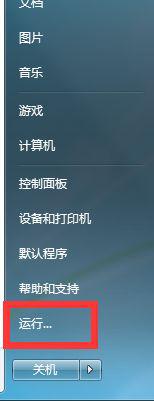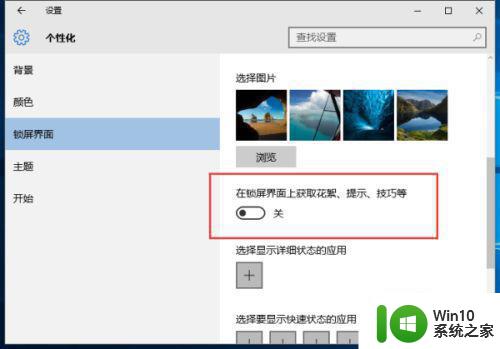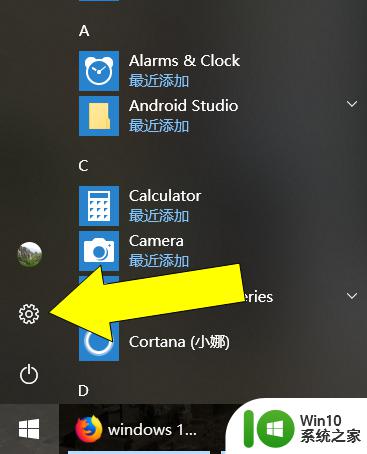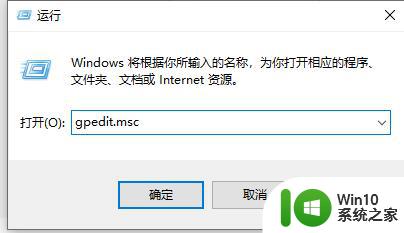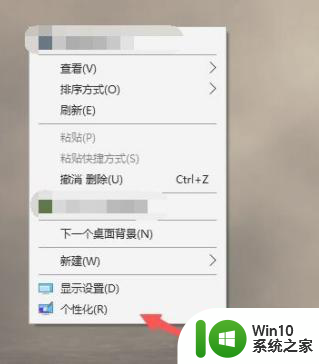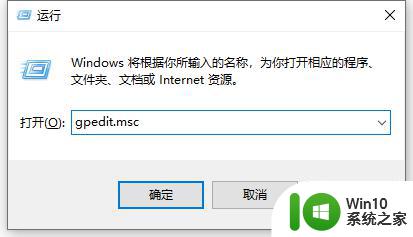关闭win10锁屏界面的正确方法 如何在Win10中关闭锁屏界面
更新时间:2024-01-28 16:46:40作者:xiaoliu
在使用Windows 10操作系统的过程中,锁屏界面可能会给我们带来一些不便,当我们启动或唤醒电脑时,需要再次输入密码或滑动解锁,这不仅耗费时间,还降低了操作效率。了解如何正确关闭Win10锁屏界面就显得尤为重要。本文将介绍一些简单而有效的方法,帮助您在Win10中轻松关闭锁屏界面,提高使用体验。无论您是日常办公还是娱乐,都能从中受益。让我们一起来探索吧!
1、首先,我们从桌面空白处右键鼠标找到个性化选项,选择锁屏界面。如图所示:
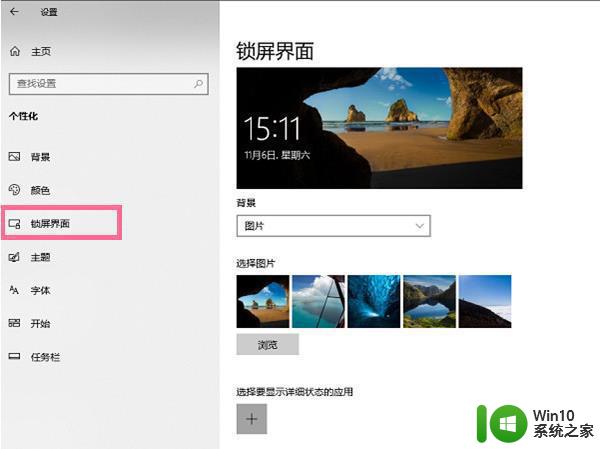
2、然后,在锁屏界面中点击屏幕保护程序设置。如图所示:
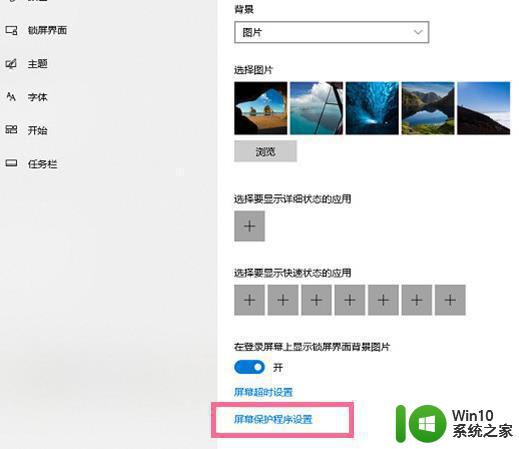
3、接着,选择屏幕保护程序列表右侧的箭头并选择无。再将恢复时显示登录屏幕的勾关闭,最后点击确定就可以了。如图所示:
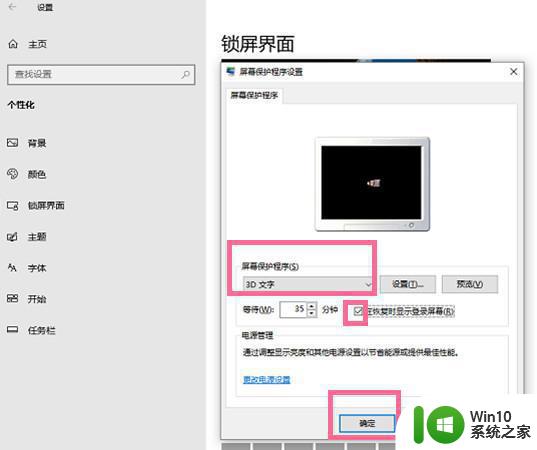
以上就是关于关闭win10锁屏界面的正确方法的全部内容,有出现相同情况的用户就可以按照小编的方法了来解决了。